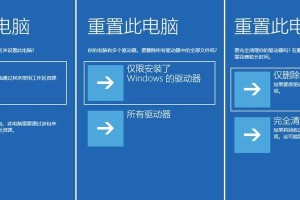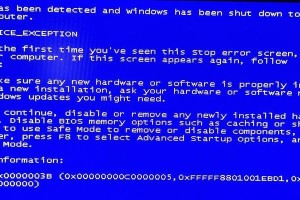在日常使用电脑过程中,我们经常会遇到U盘出现异常、无法读取或存储文件等问题。这时候,格式化U盘是一种常见的解决方法。本文将为大家详细介绍U盘格式化的步骤和注意事项,帮助读者解决U盘相关问题。
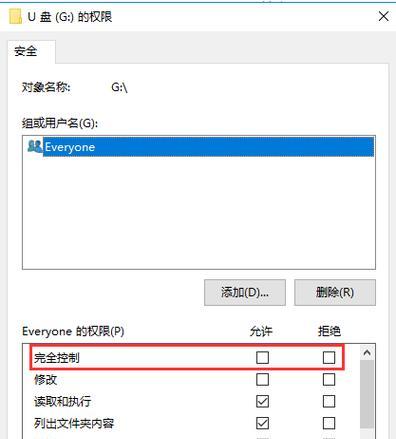
一格式化的概念和作用
格式化是指对存储设备进行一次全面擦除的操作,将其恢复到初始状态。格式化可以清除所有数据并修复U盘文件系统,使其能够正常使用。
二格式化前的备份
在进行格式化操作之前,务必将重要的数据备份至其他存储设备中。格式化会清空U盘内所有数据,如果没有备份,将会导致数据丢失。
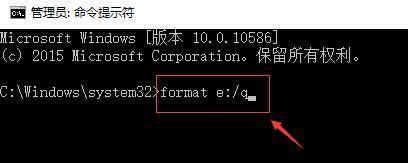
三选择适当的格式化工具
根据不同情况,我们可以选择不同的格式化工具。常见的工具有系统自带的磁盘管理工具、第三方格式化软件等。选择适合自己的工具可以提高格式化效果。
四检查U盘是否被占用
在进行格式化前,需要确保U盘没有被其他程序占用。关闭所有与U盘相关的程序,以免格式化中出现错误。
五格式化前的文件系统选择
在格式化过程中,我们需要选择文件系统类型。常见的有FAT32、NTFS等。根据自身需求和设备兼容性选择适合的文件系统。
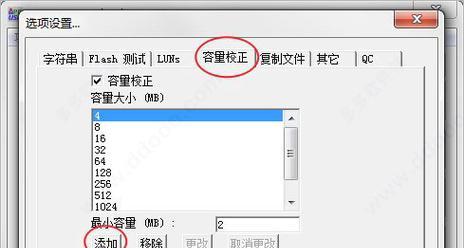
六格式化的步骤
打开计算机资源管理器,找到U盘所在的驱动器;右键点击该驱动器,并选择“格式化”选项;接下来,根据自己的需要选择文件系统类型和容量大小等设置;点击“开始”按钮开始格式化。
七格式化过程中的注意事项
在格式化过程中,避免中断电源或拔出U盘,这可能导致格式化失败或损坏U盘。同时,要确保电脑稳定运行,避免格式化过程中出现意外情况。
八格式化后的数据恢复
一旦格式化完成,之前的数据将无法直接恢复。如果之前有重要数据需要恢复,可以使用专业的数据恢复工具来尝试恢复。
九格式化后的U盘性能优化
格式化后,可以进行一些优化操作,如对U盘进行分区、设置合适的簇大小等,以提高U盘的读写速度和使用寿命。
十格式化与修复的区别
格式化和修复是两种不同的操作。格式化是将U盘恢复到初始状态,清除所有数据,而修复则是针对已有问题进行修复,不会清空数据。
十一格式化常见问题解决
在格式化过程中,可能会遇到一些常见问题,如格式化失败、速度过慢等。这些问题可以通过检查设备连接、更换格式化工具等方式解决。
十二不同操作系统下的格式化方法
不同操作系统下,格式化的方法可能有所不同。本文以Windows系统为例进行介绍,读者在其他操作系统中可以根据具体情况进行相应操作。
十三格式化对U盘寿命的影响
频繁格式化可能会对U盘寿命造成一定影响。在不需要格式化时尽量避免进行该操作,以延长U盘的使用寿命。
十四格式化后的U盘存储问题
在格式化后,如果U盘出现存储问题,如无法正常读写等,可以尝试重新格式化或更换U盘。
十五
通过本文的介绍,相信读者已经了解到了U盘格式化的步骤和注意事项。在遇到U盘问题时,可以尝试使用格式化方法来解决。但是,在进行格式化操作前务必备份重要数据,并注意避免中断电源或意外操作。